Převod souboru GIF do EXP
Jak převést GIF obrázky na EXP soubory pro výšivku pomocí špičkového digitizačního softwaru a nejlepších zásad.
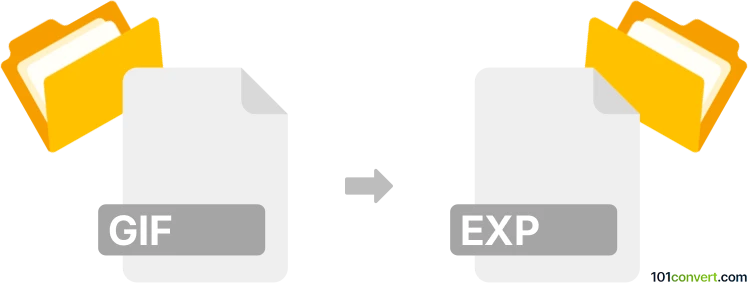
Jak převést soubor gif do formátu exp
- Ostatní konverze souborů
- Dosud nehodnoceno.
101convert.com assistant bot
1 den
Pochopení formátů souborů GIF a EXP
GIF (Graphics Interchange Format) je oblíbený formát rastrových obrázků široce používaný pro jednoduché grafiky, animace a webové obrázky. Podporuje až 256 barev a umožňuje základní animaci prostřednictvím sekvence snímků.
EXP soubory jsou obvykle spojeny s softwarem pro výšivky, například s výšivkovými stroji Melco. Formát EXP obsahuje údaje o stehy, informace o barvách a instrukce pro výšivkové stroje k vytvoření návrhů na textiliích.
Proč převést GIF na EXP?
Převod obrázku GIF na soubor výšivky EXP umožňuje proměnit digitální grafiku nebo loga na stehující vzory, které lze vyšít na textilie. To je obzvlášť užitečné pro zakázkový oděv, branding nebo dekorativní projekty.
Jak převést GIF na EXP
Přímý převod z GIF na EXP není jednoduchý, protože vyžaduje transformaci rastrového obrázku na vektorový výšivkový návrh. Tento proces se nazývá digitizing. Je nutný specializovaný software pro výšivky, který dokáže interpretovat obrázek a vygenerovat data o stehnech.
Doporučený software pro převod GIF na EXP
- Wilcom Embroidery Studio: Přední software pro digitizing obrázků. Importujte GIF, použijte nástroje Auto-Digitize nebo Manual Digitize k vytvoření výšivkových objektů, poté exportujte přes File → Export Machine File → EXP.
- Ink/Stitch (rozšíření Inkscape): Zdarma a open-source. Importujte GIF do Inkscape, sledujte ho pro převedení na vektor, použijte Ink/Stitch pro přiřazení typů stehů a exportujte jako EXP.
- Embird: Importujte GIF, použijte modul Studio pro digitizing, poté exportujte jako EXP.
Krok za krokem proces převodu
- Otevřete svůj výšivkový software (např. Wilcom, Ink/Stitch nebo Embird).
- Importujte soubor GIF.
- Digitizujte obrázek: Použijte automatické digitizing pro jednoduché návrhy nebo ruční digitizing pro lepší kontrolu.
- Upravte typy stehů, hustotu a barvy podle potřeby.
- Exportujte návrh jako soubor EXP pomocí File → Export nebo odpovídajícího menu.
Tipy pro nejlepší výsledky
- Používejte vysoce kontrastní, jednoduché obrázky GIF pro snadnější digitizing.
- Upravte obrázek před importem, abyste snížili manuální úpravy.
- Otestujte soubor EXP na svém výšivkovém stroji na vzorku textilie před finální výrobou.
Poznámka: Tento záznam konverze gif na exp je neúplný, musí být ověřen a může obsahovat nepřesnosti. Níže prosím hlasujte, zda pro vás byly tyto informace užitečné nebo ne.